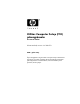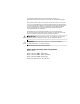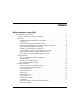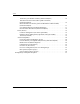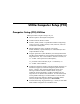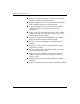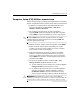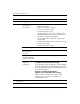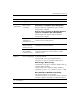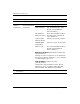Computer Setup (F10) Utility Guide (3rd Edition)
Table Of Contents
- Saturs
- Computer Setup (F10) Utilities
- File (Fails)
- System Information (Informācija par sistēmu)
- About (Par)
- Set Time and Date (Iestatīt datumu un laiku)
- Flash System ROM (Sistēmas zibatmiņa) (dažiem modeļiem)
- Replicated Setup (Replicētie iestatījumi)
- Default Setup (Noklusējuma iestatījumi)
- Apply Defaults and Exit (Lietot noklusējumus un iziet)
- Ignore Changes and Exit (Ignorēt izmaiņas un iziet)
- Save Changes and Exit (Saglabāt izmaiņas un iziet)
- Storage (Krātuve)
- Security (Drošība)
- Smart Card Options (Viedkartes opcijas)
- Setup Password (Iestatījumu parole)
- Power-On Password
- Password Options
- Smart Cover
- Embedded Security
- Device Security
- Network Service Boot
- System IDs
- DriveLock Security (DriveLock drošības sistēma) (dažiem modeļiem)
- OS Security (OS drošības sistēma) (dažiem modeļiem)
- Data Execution Prevention (Datu izpildes novēršana) (dažiem modeļiem)
- Master Boot Record Security (Galvenā sāknēšanas ieraksta drošība) (dažiem modeļiem)
- Save Master Boot Record (dažiem modeļiem)
- Restore Master Boot Record (dažiem modeļiem)
- Power (Strāva)
- Advanced (Papildu)*
- Konfigurācijas iestatījumu atkopšana
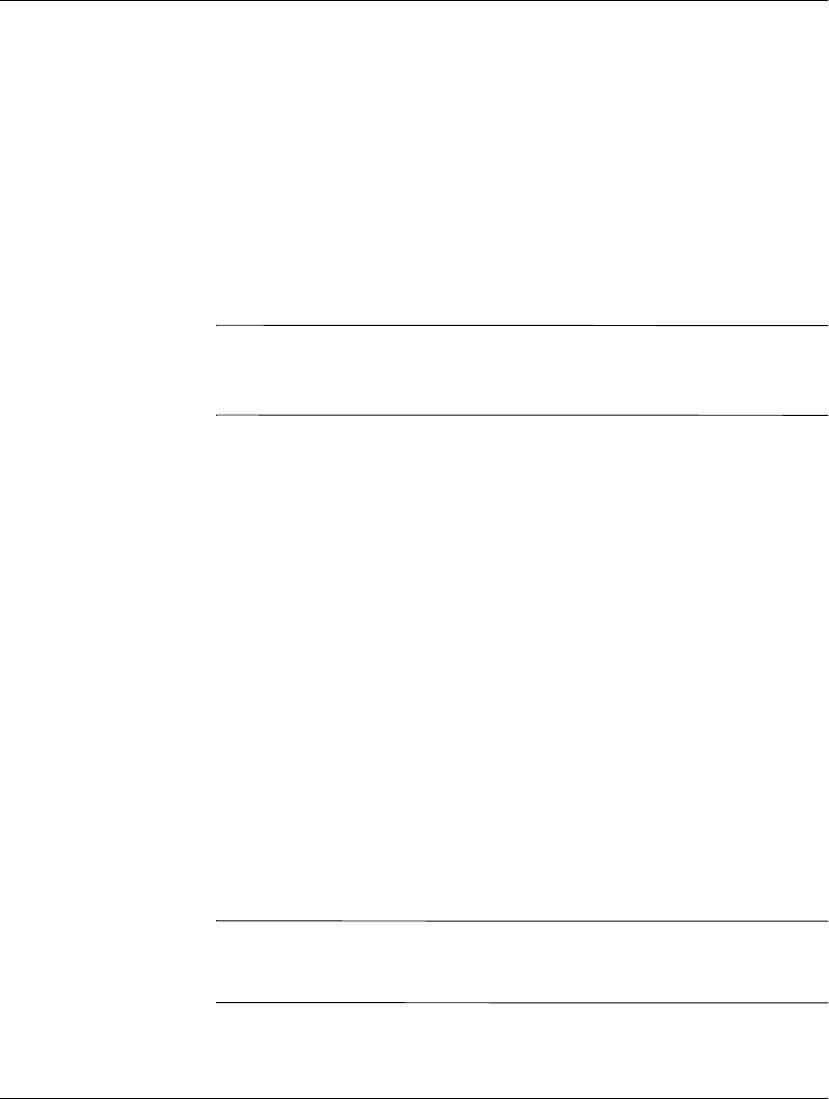
Utiltas Computer Setup (F10) rokasgrmata www.hp.com 3
Utilta Computer Setup (F10)
Computer Setup (F10) Utilities izmantošana
Utilītai Computer Setup var piekļūt, tikai ieslēdzot datoru vai restartējot
sistēmu. Lai piekļūtu izvēlnei Computer Setup Utilities, rīkojieties šādi:
1. Ieslēdziet vai restartējiet datoru. Operētājsistēmā Microsoft
Windows noklikšķiniet uz Start (Sākt) > Shut Down
(Beidzēt) > Restart (Restartēt).
2. Lai pieslēgtos Computer Setup, pēc datora ieslēgšanas
nospiediet
F10
, kad monitora indikators kļūst zaļš. Nospiediet
taustiņu
Enter
, lai apietu nosaukumlapu, ja tas ir nepieciešams.
✎
Ja taustiņš
F10
netiek nospiests īstajā brīdī, utilītai var piekļūt,
restartējot datoru un vēlreiz nospiežot un turot taustiņu
F10
, kad
monitora indikators kļūst zaļš.
3. Sarakstā izvēlieties vēlamo valodu un nospiediet taustiņu Enter
.
4. Izvēlnē Computer Setup Utilities tiek parādīti pieci izvēles
virsraksti: File (Fails), Storage (Krātuve), Security (Drošība),
Power (Strāva) un Advanced (Papildu).
5. Izmantojiet bulttaustiņus (pa kreisi un pa labi), lai izvēlētos
atbilstošo virsrakstu. Izmantojiet bulttaustiņus (uz augšu un
uz leju), lai izvēlētos nepieciešamo opciju, pēc tam nospiediet
taustiņu
Enter
. Lai atgrieztos izvēlnē Computer Setup Utilities,
nospiediet taustiņu
Esc
.
6. Lai lietotu un saglabātu izmaiņas, izvēlieties File > Save
Changes and Exit (Saglabāt izmaiņas un iziet).
❏
Ja veicāt izmaiņas, kuras nevēlaties lietot, izvēlieties Ignore
Changes and Exit (Ignorēt izmaiņas un iziet).
❏
Lai atjaunotu rūpnīcas iestatījumus vai iepriekš saglabātos
noklusētos iestatījumus (dažiem modeļiem), izvēlieties
Set Defaults and Exit (Atjaunot noklusējumus un iziet).
Šī opcija atjaunos sākotnējos rūpnīcas sistēmas noklusējumus.
Ä
UZMANBU! NEIZSLDZIET datora strvas padevi, kamr ROM tiek
saglabtas (F10) Computer Setup izmaias, jo tdjdi iespjama CMOS datu
bojšana. Datoru var droši izslgt tikai pc iziešanas no ekrna F10 Setup.